Comment utiliser la condition Autorisation de push donnée (canal Web) ?
La condition Autorisation de push donnée vous permet de déclencher des flux d’automation lorsqu’un visiteur accorde l’autorisation de recevoir des notifications push Web. C’est un excellent moyen d’engager à la fois des contacts connus et des visiteurs anonymes de votre site dès qu’ils donnent leur accord.
Cette condition s’active chaque fois qu’une personne accepte l’invite de notification push sur votre site Web. Vous pouvez la configurer pour réagir aux autorisations données pour une invite spécifique ou pour n’importe quelle invite attribuée à votre site.
L’automation dispose désormais de deux canaux : Email et Web. Le canal Email est utilisé pour atteindre vos abonnés email, tandis que le canal Web vous permet d’engager à la fois des abonnés email et des visiteurs de site non abonnés. Les utilisateurs inscrits peuvent passer du canal Web au canal Email pour poursuivre leur parcours, mais pas l’inverse.
Cet article présente un élément du canal Web.
Le bloc Autorisation de push donnée possède deux sorties : vrai (vert) et faux (rouge). La sortie empruntée par une personne dans le flux dépend du consentement accordé :
- Un visiteur du site qui a déjà donné son consentement pour l’invite configurée dans l’élément Demande de notification push suivra le chemin vert ;
- Un visiteur du site qui a déjà donné son consentement, mais pour une autre invite que celle configurée dans l’élément, suivra le chemin rouge ;
Quoi de neuf
La condition Autorisation de push donnée est disponible uniquement dans la version Web, et elle fonctionne aussi bien pour les abonnés connus que pour les visiteurs non abonnés.
Avant d’utiliser cette condition, vous devez :
- Installer Web Connect sur votre site Web pour suivre les événements d’autorisation.
- Avoir configuré et publié au moins une invite de notification push Web.
Configuration
- Faites glisser l’élément Autorisation de push donnée depuis la section Conditions du canal Web dans l’éditeur de flux d’automation.
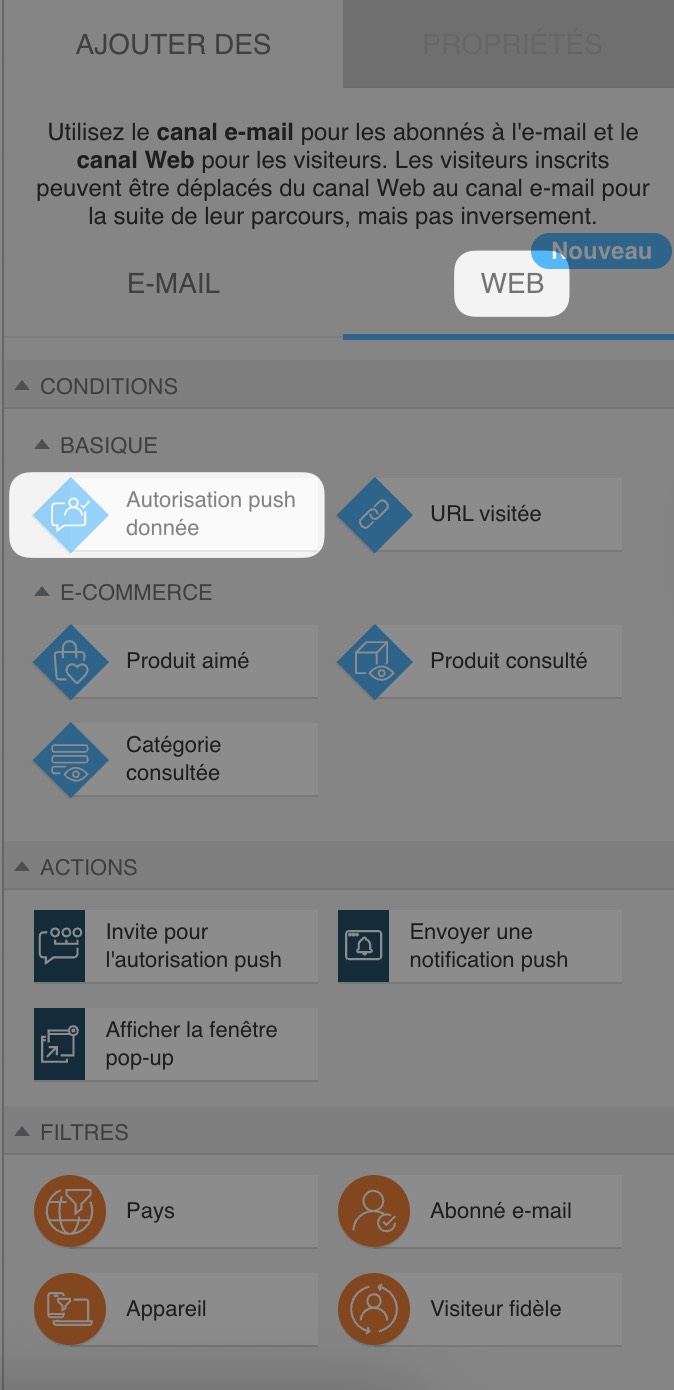
- Dans le menu déroulant, sélectionnez un domaine. Si votre domaine n’apparaît pas, assurez-vous que Web Connect est correctement installé sur le site qui y est associé.
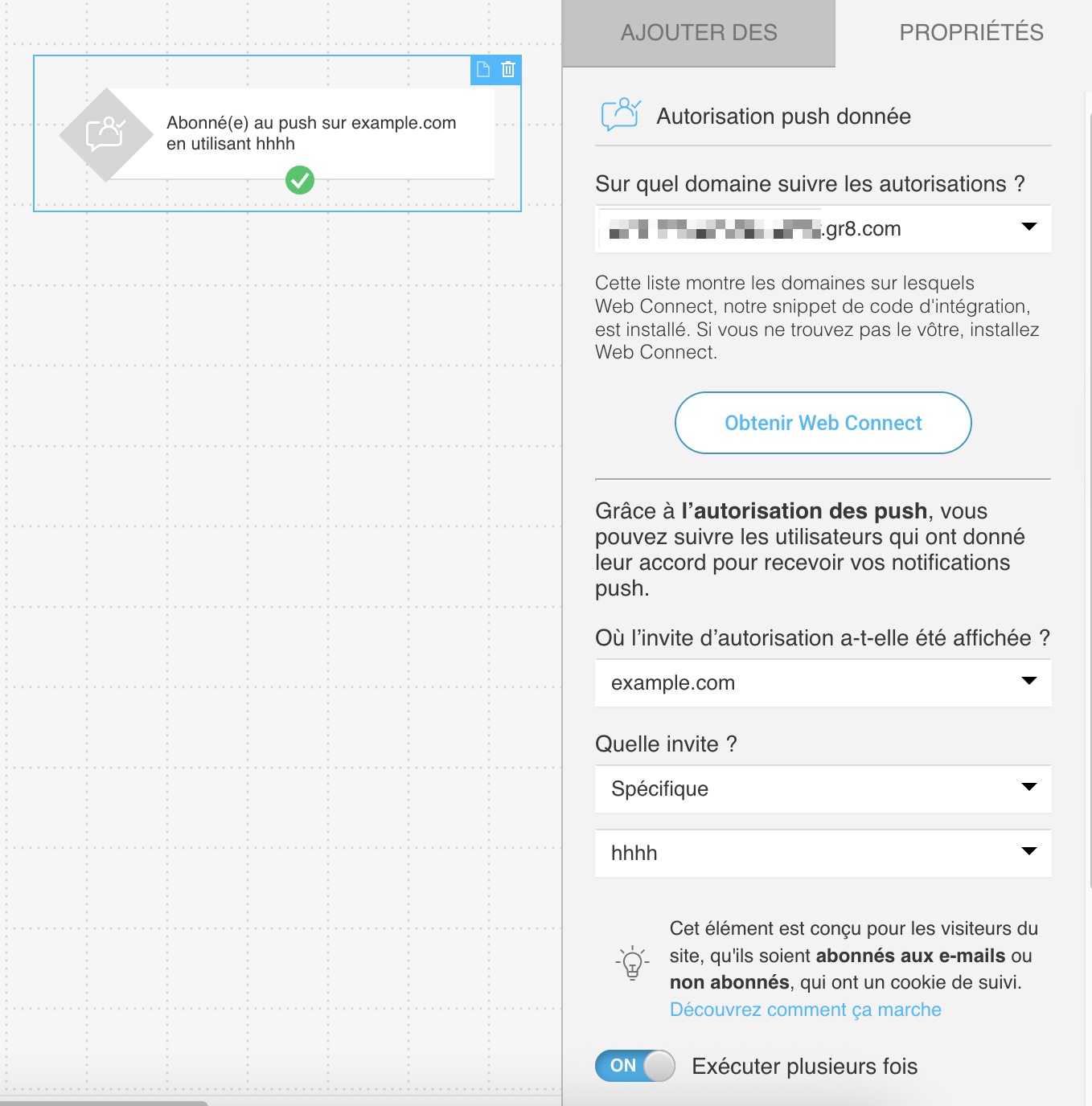
- Sélectionnez le site et l’invite associée à ce site. Vous pouvez choisir N’importe quelle invite ou une invite spécifique du site sélectionné.
- Vous pouvez également activer l’option Exécuter plusieurs fois pour cette condition, afin qu’elle se déclenche chaque fois que les critères définis sont remplis.
Cas d’utilisation
Vous pouvez utiliser la condition Autorisation de push donnée pour :
- Démarrer un flux de bienvenue lorsqu’une personne s’abonne aux notifications push Web.
- Taguer les utilisateurs en fonction de l’invite à laquelle ils ont répondu.
- Combiner les événements d’autorisation push avec d’autres comportements (comme la visite d’une page ou un achat) afin de personnaliser le suivi.
